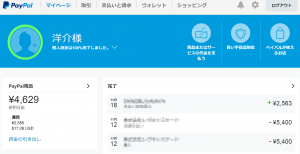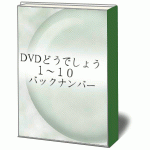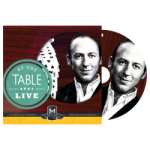ペイパルアカウント:新ページの注意点
当サイトでのコンテンツ販売では
基本的にペイパルを使用しています。
このサイト運営当時よりも、ペイパル支払いの方も増え
世間一般的にも、多少はメジャーになってきている
決済方法でもあります。
支払いに関してはすぐにスタートできますし
受け取りのための設定もさして難しいものでは
ありません
そんな設定の画面が、最近新しくなっていましたので
チョットだけ使い方の解説をしておきたいと思います
視覚的に分かりやすい画面になったのはいいのですが
今まで使用していた機能がどこに行けばあるのか
分かりにくくなってしまったので、特に決済用の
ボタンをどのようにすれば取得できるのか
そこを中心に行きたいともいます
決済ボタンの作り方
今までだと、ログイン後のページで
ひょいひょいっとクリックすればできたのですが
今回はちょっと面倒になっています
綺麗になっているのですが、何が何やら・・・(笑)
取引を見るだけなら、ここでOKですね
ボタンを作りたい方は、ここからちょっと大変です
っていうか、僕は大変でした
下に少しスクロールすると、こういったものが
左の方に出てきます
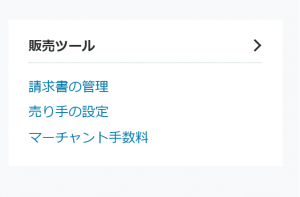
黒い矢印のような所をクリックすると、ページ遷移します
その先は、見慣れたページに!
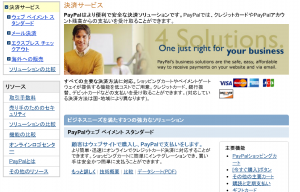
ここで喜び勇んで左上の「ウェブペイメントスタンダード」をクリックすると
ふりだしに戻ります(笑)
なぜだか、ログイン画面に逆戻り
ログインしても、最初の画面になるだけです
実はこの現象、近いことが旧画面の時にも起こっていたので
解決法を分かっている人は、その通りにすればいいでしょう
簡単な手としては、右の方にある
「今すぐ購入ボタン」というリンクをクリックすると
ボタン作成に進めます
ですので、この方法が1つ
ボタンを作るだけならこれでいいのですが
今までなかった?機能が加わっているようなので
そこもご紹介しておきたいと思います
すると、遷移先はこんなページです
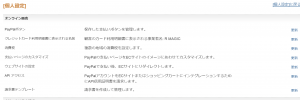
僕は、今までのペイパルサイトでこのような表記を見たことはありませんでした
ここも、いろいろと使えそうな感じです
さて、ボタンを作ることを考えれば
一番上の「ペイパルボタン」の右側にある「更新」をクリック
すると、こんな画面に
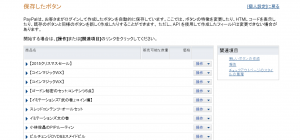
今までに作ったコードの一覧が出てくるのです!
これ、今までありました?
作ったコードを忘れてしまい、新たに作るってことしてませんでした?
これがあれば、もし記録し忘れても、すぐにコードを拾ってこれるので
便利だと思います
さて、新しいボタンを作りたいのでしたら
右にある「新しいボタンの作成」をクリックすればOK
今まで通りに、コード取得ができます
こんな簡単なことなのですが、まあぐるぐるとページの中を回って
苦労しました
危うくアカウントをグレードアップするところでしたよ(笑)
もちろん、僕のアカウントはビジネスアカウントなので
グレードアップ済みなのですが
決済システムで、ペイパルをかませている人
僕のように「YOROZUYA」システムなどを利用してる人など
思わずボタンコードの取得方法が分からず、ヒヤッとするかもしれませんが
上記を参考にしてみてください